[Ubuntu]安装及分辨率修改
自从开始学打字的时候,就听闻Linux的大名,可惜没有人教咱,所以就随波逐流学起了Windows。毫无疑问,众多硬件厂商的支持、软件的多样性以及习惯的界面,使得我对Windows很大程度上产生了依赖。这其实并不是一件好事情,尤其是看完了在CB上的口水战(别碰我,VIM、《别碰我,VIM》续、VIM vs VS:关公战秦琼),尤其是那个老程序员的介绍之后,心中种异样的冲动:我要学Linux!
Linux众多的发行版本(Linux发行版列表),对于我这种Linux的门外汉来说,是一种灾难,如何选择比较理想的Linux版本来学习就值得考虑一番了。“原来的红帽,现在的FC”、“Debian是Ubuntu他爹”等等,这样的评论网络上有很多,可谓是一针见血的指出了他们的关系。最后我选择了Ubuntu,有那么几点原因:首先,他的版本更新比较快,官方声明说是6个月更新一次,而且因为有资金的支持,应用有很多很多;然后,有Ubuntu.org.cn这样的中文论坛,比较容易学习;最后,像小鬼这样的人都用Ubuntu,可见学习起来应该是很方便的。
既然决定使用Ubuntu,那就需要下载安装包了,可以去这里下载。Ubuntu 9.04有三个版本:alternate、desktop、server。最后一个server就是服务器版,但是desktop可不是桌面版,而是类似于Ghost(道听途说,不对的话请指正),alternate才是安装版。还有32位和64位的区别,i386是32位的,amd64则是64位的。P.S:本来想用32的Windows7的VPC虚拟一个64位的Ubuntu,结果失败了。其实64位的对于编程人员来说很有必要,装一下。
下载完毕后,打开VPC,给其分配了512的内存,自动扩充硬盘。把.iso安装包丢到VPC里面,从光驱启动之后,先检测一下CPU,内存,然后自动安装完毕,这个版本安装起来还是很方便的。重启进入Ubuntu!

一进入Ubuntu就发现他的分辨率太低了,800×600,就想给他调整一下,根据在Windows里面的经验修改分辨率只要在桌面上点右键,就能找到修改的地方。之后,我就失望的发现,根本没有。于是上网将其揪了出来:
屏幕左上方:System->Preferences->Display
点开之后,我又傻眼了:

系统无法识别显示器,而且分辨率的选项只有800x600、640x480、400x300三种。在网上找了好久,说是要修改一个配置文件就可以了,因为要提升管理员权限(每行代码开头的sudo,初次提升权限要输入一次登录密码,不显示出来),所以要在命令提示符下面修改,进命令提示符的方法:
屏幕左上方:Applications->Accessories->Terminal
修改分辨率配置的步骤如下:
1.确认显卡驱动装没装好
运行sudo glxinfo | grep rendering,如果返回direct rendering Yes,则表示已安装显卡驱动。
2.用命令来看查看显示器的相关参数
代码:sudo ddcprobe | grep monitorrange,正常情况下返回两个数值:31-83 56-76(这个是别人的结果,不一定每个人都能用),他们分别表示水平扫描频率和垂直扫描频率(Hz);如果返回“sudo: dcprobe: command not found”,则表示程序 'ddcprobe' 尚未安装,你可以通过输入下面内容安装:sudo apt-get install xresprobe
P.s:这个我不会装,要另外的安装包,下载下来不知道怎么用,回来再研究一下。
3.修改配置文件/etc/X11/xorg.conf,即可改变分辨率和刷新频率。
备份:
sudo cp /etc/X11/xorg.conf /etc/X11/xorg.conf_backup
恢复:
sudo mv /etc/X11/xorg.conf_backup /etc/X11/xorg.conf
修改:
sudo gedit /etc/X11/xorg.conf
P.s:Linux可是区分大小写的,错一个字母都不行!我可是试了半天,特别注意这个X11,前面是大写的X,后面的是1,不是小写的L。
4.相应修改
a.找到Section "Monitor",根据你显示器的型号改好,相关的信息可以从网上或者说明书里找到
我的是这样:
Section "Monitor"
Identifier "Generic Monitor"(要跟下面的保持一致)
Option "DPMS"
HorizSync 31-83
VertRefresh 56-75(这里的数值就是第2步中得到的)
EndSection
b.找到下面Section "Screen"
修改成:
Section "Screen"
Identifier "Default Screen"
Device "VMWare Inc [VMware SVGA II] PCI Display Adapter"
Monitor "Generic Monitor"
DefaultDepth 24
SubSection "Display"
Depth 1
Modes "1024×768" "800
×600" "640×480"
EndSubSection
SubSection "Display"
Depth 4
Modes "1024×768" "800×600" "640×480"
EndSubSection
SubSection "Display"
Depth 8
Modes "1024×768" "800×600" "640×480"
EndSubSection
SubSection "Display"
Depth 15
Modes "1024×768" "800×600" "640×480"
EndSubSection
SubSection "Display"
Depth 16
Modes "1024×768" "800×600" "640×480"
EndSubSection
SubSection "Display"
Depth 24
Modes "1024×768" "800×600" "640×480"
EndSubSection
EndSection
保存,重启Ubuntu,就可以在Terminal里面修改分辨率了。(*^__^*)









太复杂了,还是windows用一下算了!
.-= JiaCheng发表了新的文章 ..魔高一尺,道高一丈! =-.
继续XP吧…… 👿
.-= 蓝冰发表了新的文章 ..去TMD高亮插件,不鸟你了。 =-.
Ubuntu的盘,前些日子有朋友免费索取了10多张,逢人就送。我也有幸收的一张。
但后来一直没用上。 😀
.-= pia吧发表了新的文章 ..超级牛逼的视频 =-.
又没抢到沙发.
.-= 深圳公交发表了新的文章 ..Google发布音频搜索引擎Google Listen =-.
汗一下这句:“最后,像小鬼这样的人都用Ubuntu,可见学习起来应该是很方便的 😆 ”